Как включить Steam Guard + Как включить мобильный аутентификатор
Из этой инструкции вы узнаете:
- как включить Steam Guard в клиенте Steam на компьютере с ОС Windows;
- как включить мобильный аутентификатор Steam с помощью приложения для Android и iOS.
Что нужно сделать прежде всего?
Убедитесь, что помните пароль к аккаунту (в том случае, если программа запускается автоматически без ввода пароля) и имеете доступ к прикрепленной электронной почте. Если не можете восстановить доступ к почте и забыли пароль, обратитесь в поддержку.
Важно:- мобильный аутентификатор можно включить только после подтверждения электронной почты;
- если почта у вас уже подтверждена, а Steam Guard активирован, сразу переходите ко второй части инструкции.
Подтверждение адреса электронной почты и автоматическая активация Steam Guard
Запустите программу, кликните по строке Steam в левом верхнем углу окна и выберите «Настройки».
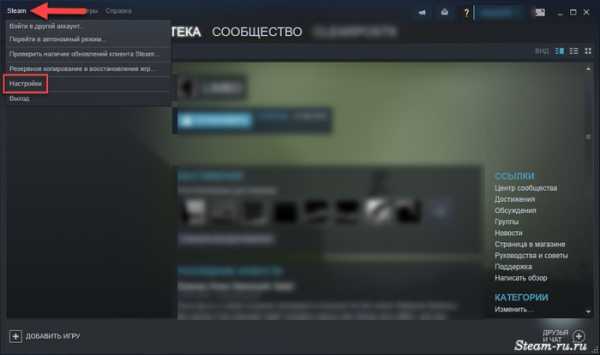
В настройках кликните по кнопке «Подтвердить адрес эл. почты…».
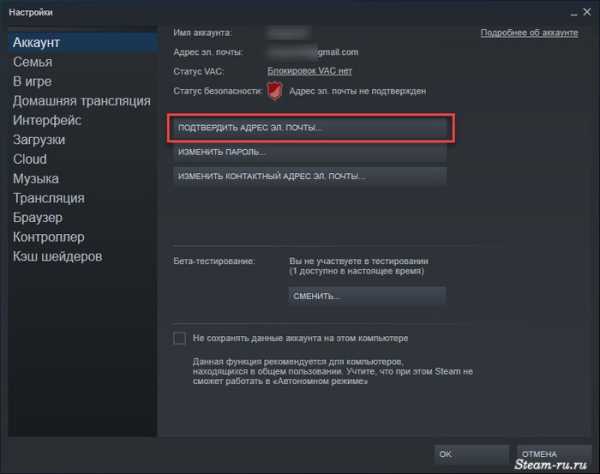
Подтвердите ваше действие, нажав «Далее» в появившемся окне. На почту, привязанную к аккаунту, придет ссылка, перейдя по которой вы подтвердите свой адрес. Если все сделано правильно, статус безопасности в окне настроек изменится.
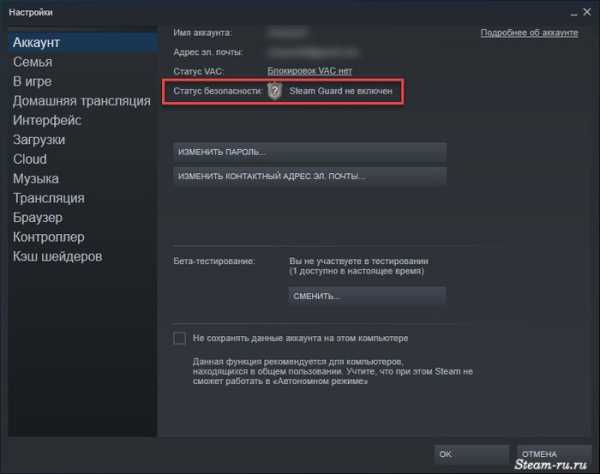
Теперь просто перезапустите программу. Повторно открыв настройки, вы увидите, что статус безопасности вновь изменился. Steam Guard активирован.
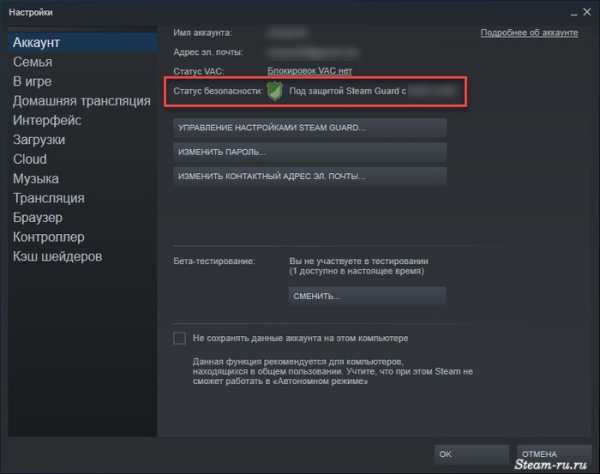
Ручное включение Steam Guard
Используйте способ ручного включения, если по каким-то причинам защита была отключена, и в настройках программы статус безопасности обозначен как «Steam Guard отключен».
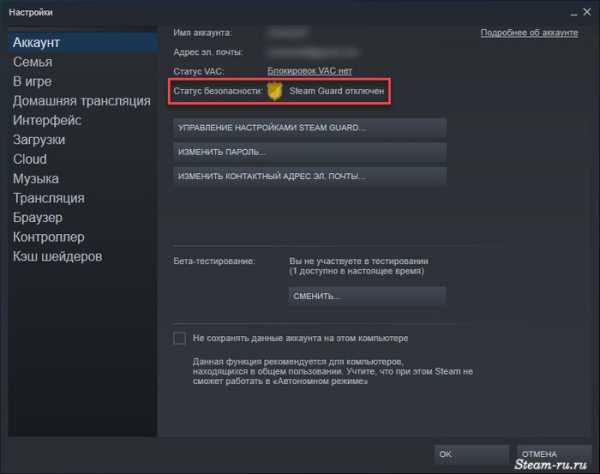
Кликните по строке «Управление настройками Steam Guard».
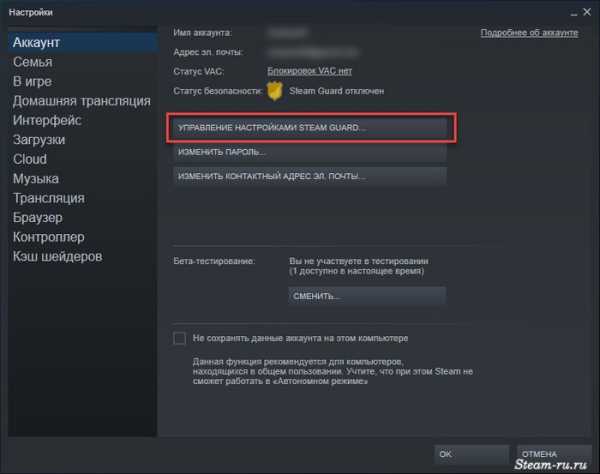
В следующем окне выберите «Получать коды по электронной почте».
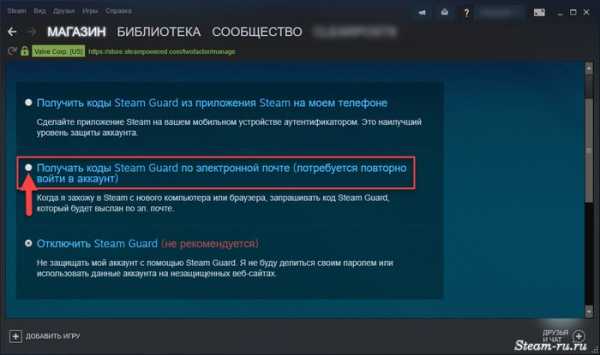
Теперь вам нужно ввести пароль от своего аккаунта.
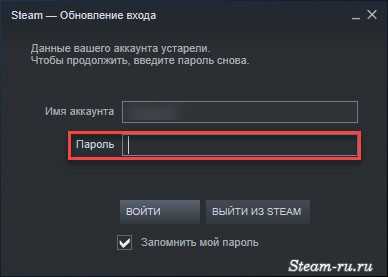
Примечание: установите галочку возле строки «Запомнить мой пароль», если хотите, чтобы на этом компьютере вход в Steam производился автоматически без ввода пароля. Если кто-то посторонний имеет доступ к вашему компьютеру, и вы хотите каждый раз при запуске программы вводить пароль, снимите эту галочку.
После того, как вы введете пароль и нажмете «Войти», появится окно авторизации компьютера, а на привязанную к аккаунту почту придет письмо с кодом допуска. Выберите пункт «Я получил сообщение от службы поддержки…» и нажмите «Далее».
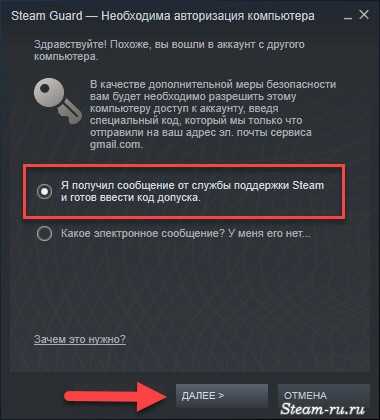
Примечание: если код допуска не приходит, проверьте папку «Спам».
Теперь вставьте полученный в письме код и нажмите «Далее».
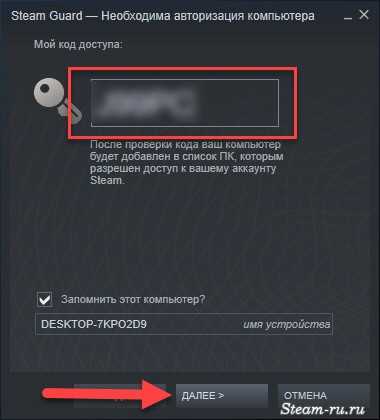
Примечание: галочку напротив строки «Запомнить этот компьютер» можно оставить, если вы хотите, чтобы ваш ПК был авторизован постоянно. В этом случае при входе в аккаунт Steam с этого компьютера код доступа запрашиваться не будет. Снимите галочку, если хотите, чтобы код доступа запрашивался. В этом случае при каждом входе вам потребуется вводить новый код, который будет приходить на вашу почту. В поле «имя устройства» можно ввести любое название (например, «Мой ноутбук»). Это полезно, когда у вас авторизовано несколько устройств.
В последнем окне вам нужно нажать «Готово». После этого Steam Guard включится, а зайдя в настройки, вы увидите, что статус безопасности изменился.
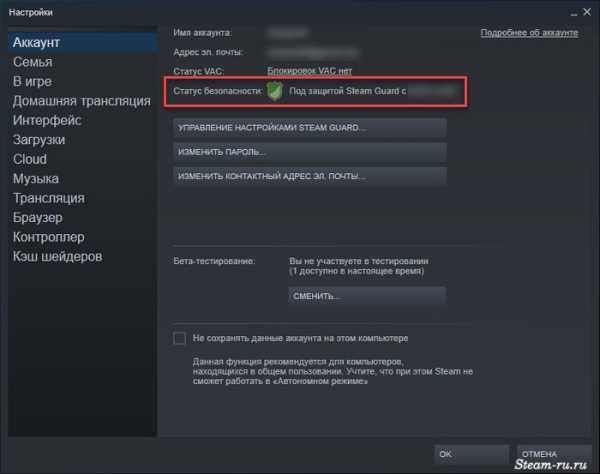
Включение мобильного аутентификатора Steam Guard
Для включения аутентификатора вам потребуется смартфон или планшет под управлением iOS, Android или Windows с установленным приложением Steam. Если у вас нет этого приложения, найдите его в AppStore, Play Market или Microsoft Store и установите.
Ссылки, для тех, кто не может найти приложение самостоятельно:
После запуска приложения вам необходимо ввести свой логин и пароль от аккаунта и коснуться кнопки «Войти».
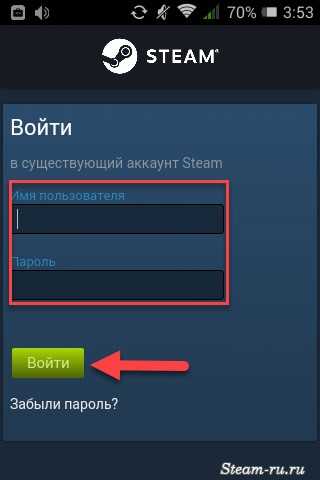
Как только войдете, на прикрепленную к аккаунту почту придет письмо с кодом доступа. Его необходимо ввести в следующем окне и коснуться кнопки «Отправить».
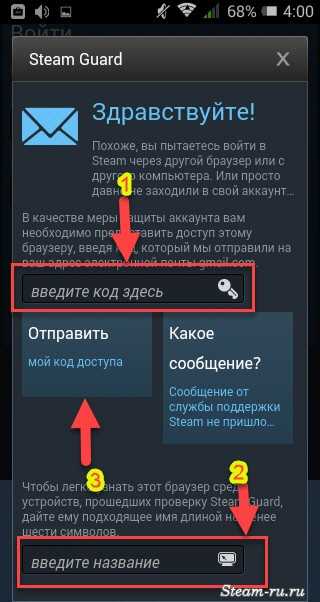
Примечание: в поле с надписью «введите название» можно указать любое название (например, «Мой телефон»). Это полезно, когда у вас авторизовано несколько устройств. Поле можно и не заполнять.
После отправки кода вы попадете в основное окно программы. Коснитесь значка меню.
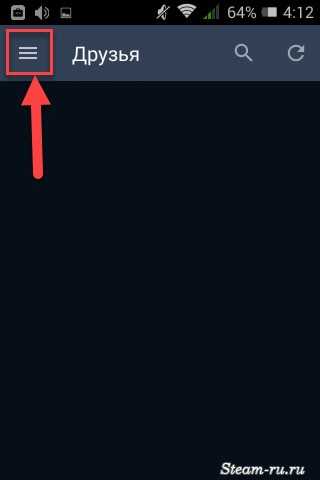
Далее – Steam Guard.
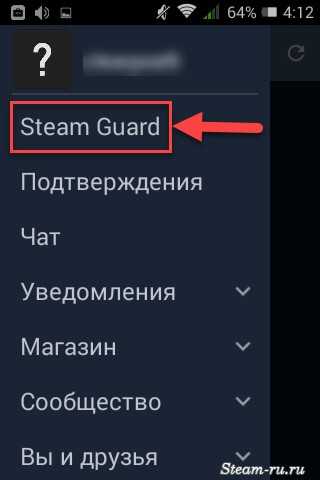
И «Добавить аутентификатор».
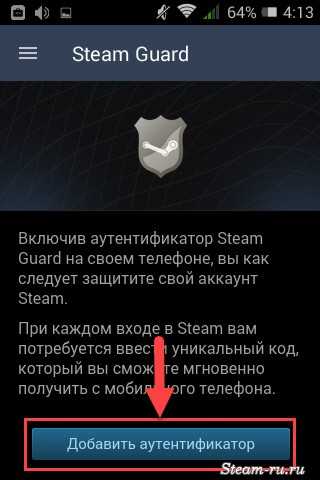
В следующем окне укажите номер вашего телефона, который будет прикреплен к аккаунту. Сначала выберите страну (если это необходимо), затем вводите номер. Коснитесь «Добавить телефон».
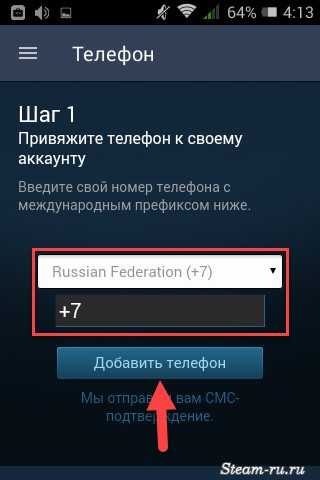
Как только вы добавите номер, на него придет СМС с кодом, который нужно ввести в следующем окне. После ввода коснитесь кнопки «Отправить».
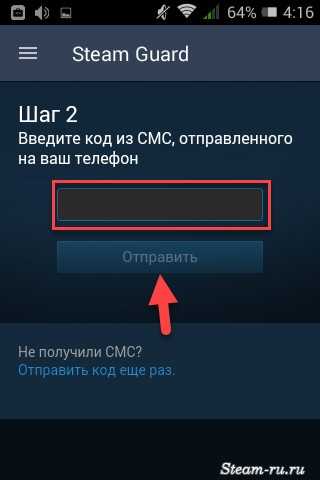
Примечание: если СМС не приходит, попытайтесь отправить его повторно, коснувшись строки «Отправить код еще раз». Если повторная отправка не дала результата, используйте сим-карту другого оператора.
Далее появится окно с кодом восстановления (он начинается на букву R, затем – несколько цифр). Обязательно перепишите его и положите в надежное место. После этого коснитесь кнопки «Готово».
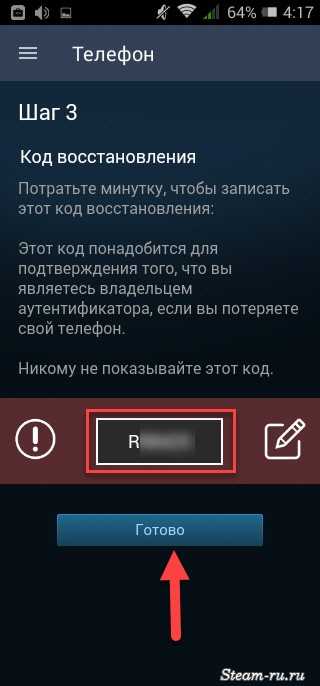
Вы попадете в окно программы с меняющимися кодами. Теперь мобильный аутентификатор Steam Guard включен.
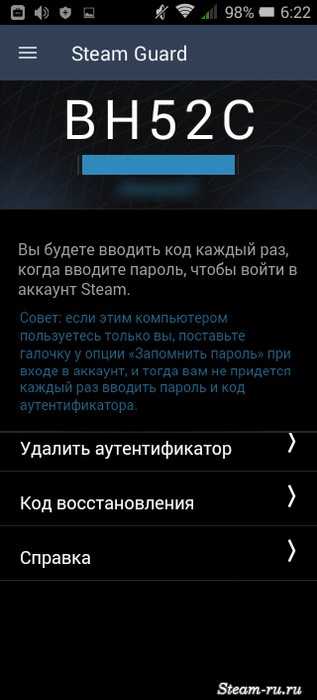
Читайте также
steam-ru.ru
Настройка Steam Guard и мобильного аутентификатора. Подробная инструкция.
После активации Steam Guard, вы обезопасите себя даже от тех ситуаций, когда ваш логин и пароль будет доступен третьим лицам — при попытке входа с другого устройства система будет запрашивать код, отправленный на вашу электронную почту, либо мобильный аутентификатор.
Включаем Steam Guard
1С помощью верхнего меню переходим в настройки Steam
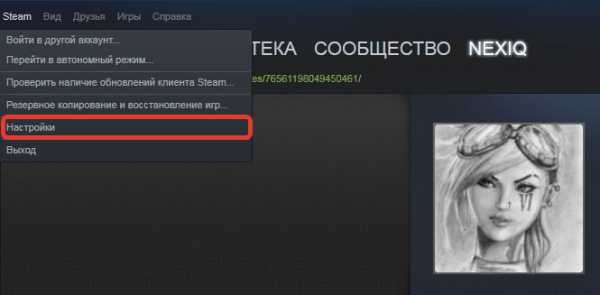 2
2В открывшемся окне нам нужна вкладка Аккаунт. Выбираем «Управление настройками Steam Guard…»
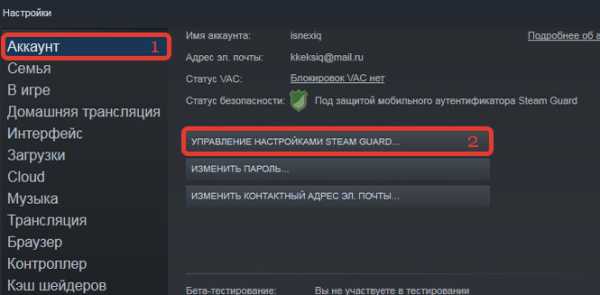 3
3Далее выбираем необходимую настройку. В зависимости от выбора, код подтверждения будет приходить либо на почту, либо на ваш смартфон
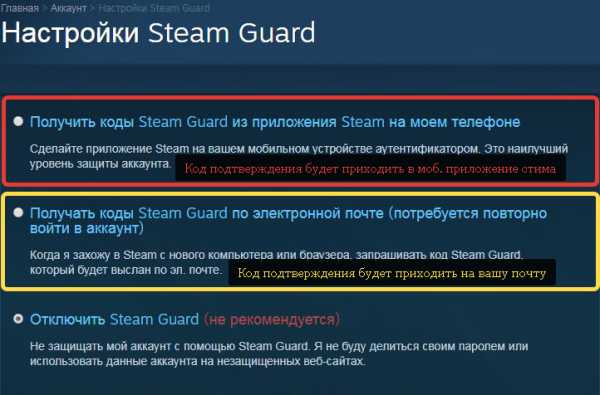 4
4После активации Steam Guard авторизация на аккаунте будет выглядеть следующим образом
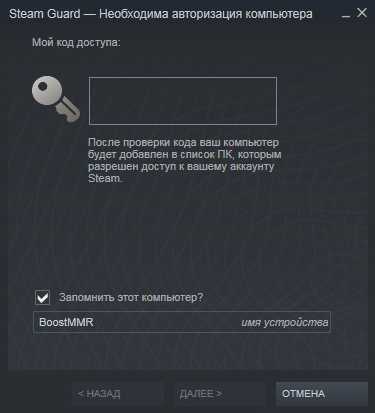
5Вставляем код из письма, отправленного службой поддержки Steam. Если письмо не пришло — проверьте папку «Спам».
Если в пункте «3» вы выбрали настройку «Получить коды Steam Guard из приложения Steam на моем телефоне», то скачиваем мобильное приложение Steam на свое устройство. Официальные ссылки на приложение вы увидите в открывшемся окне
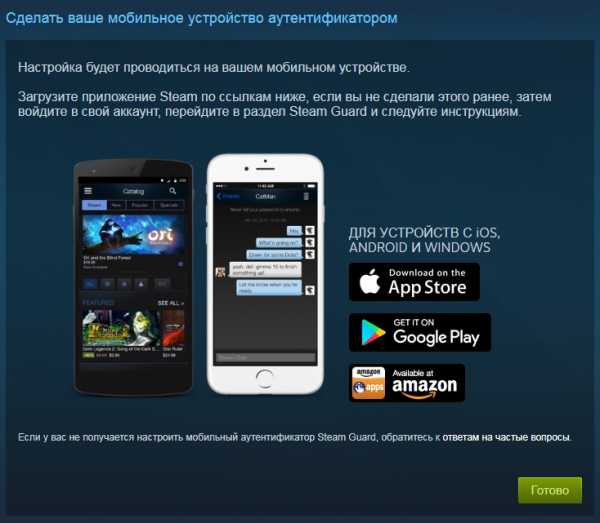 6
6После того, как вы установили мобильное приложение, вам необходимо будет авторизоваться, используя данные от вашего Steam аккаунта. После успешной авторизации нажимаем «Добавить аутентификатор»
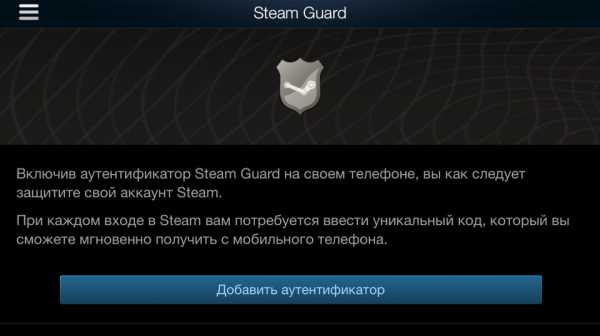 7
7Готово! Теперь ваш аккаунт защищен с помощью мобильного аутентификатора. При каждой авторизации c нового устройства вам будет приходить код в мобильное приложение
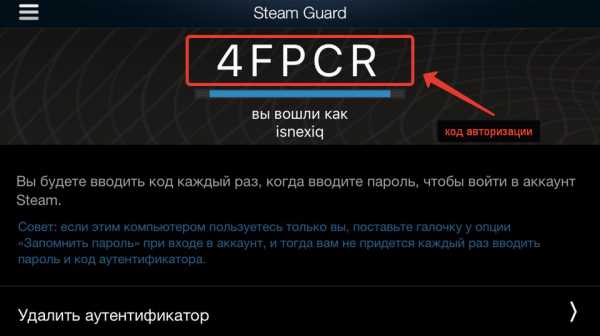
1Чтобы получить запасные коды Steam Guard у вас должен быть включен мобильный аутентификатор Steam. Как включить мобильный аутентификатор Steam, вы можете прочитать чуть выше в данной статье.
С помощью верхнего меню переходим в настройки Steam
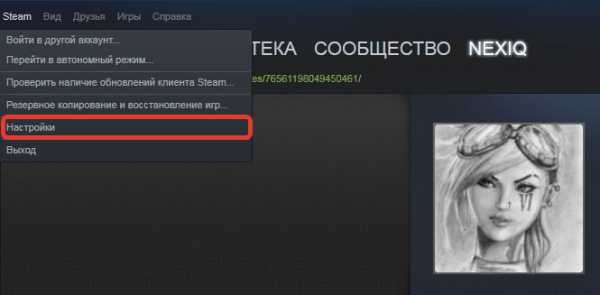 2
2В открывшемся окне нам нужна вкладка Аккаунт. Выбираем «Управление настройками Steam Guard…»
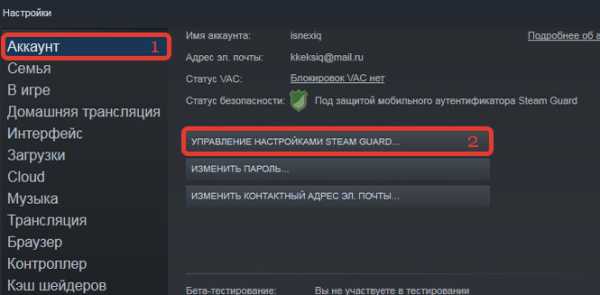 3
3Далее выбираем пункт «Получить запасные коды»
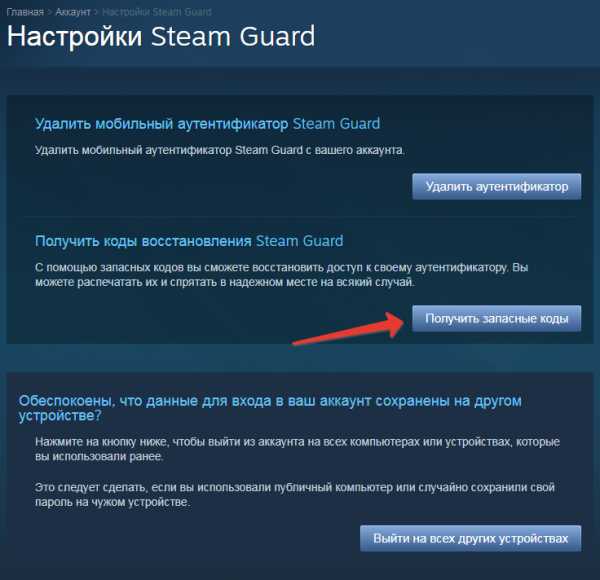 4
4Открывается окно, с предложением сгенерировать коды. Вводим код и мобильного аутентификатора и нажимаем кнопку «Сгенерировать коды»
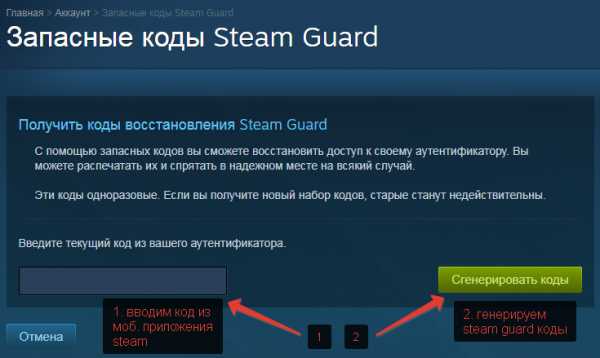 5
5Готово! Steam Guard коды успешно сгенерированы
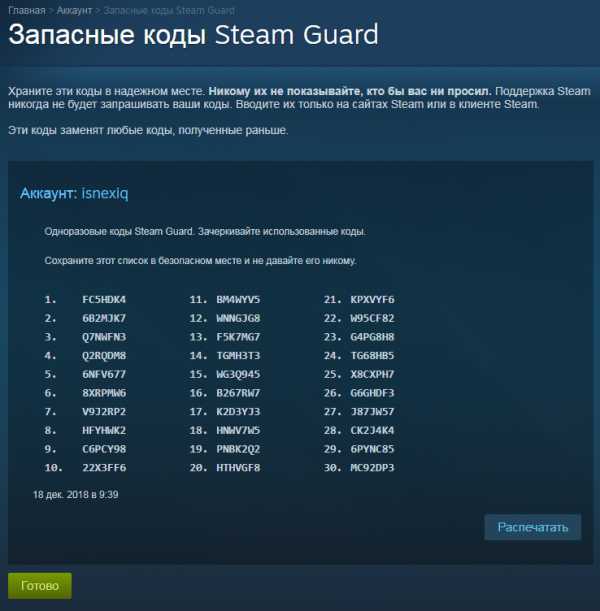
boostmmr.ru
Как отключить мобильный аутентификатор Steam Guard

Мобильный аутентификатор Steam Guard позволяет увеличить степень защиты учетной Стим. Но в то же время он добавляет некоторые трудности с авторизацией – при каждом заходе приходится вводить код от Steam Guard, а телефон, на котором этот код выводится, не всегда может быть под рукой. Поэтому придется потратить дополнительное время на вход в Steam. Это может раздражать. Как итог, многие пользователи после включения Steam Guard отключают его спустя 2-3 дня после активации, так как он может серьезно затруднить доступ к своему аккаунту. Хотя с другой стороны, можно использовать функцию запоминания входа с определенного компьютера, и тогда аутентификатором придется пользоваться в редких случаях, когда Steam сбрасывает автоматическую авторизацию.
Если вам не нужна столь высокая степень защиты своего аккаунта Steam, то читайте статью – из нее вы узнаете, как отключить Стим Гуард.
Для того, чтобы отключить Steam Guard вам понадобится телефон, на котором установлен Steam.
Как отключить Стим Гуард защиту
Откройте Стим на своем мобильном телефоне. При необходимости выполните авторизацию (введите логин пароль).
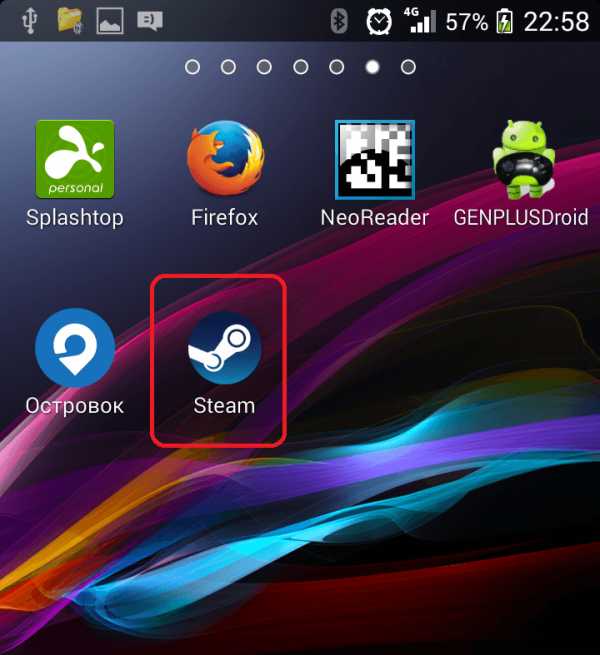
Теперь из раскрывающегося меню слева сверху выберите Steam Guard.
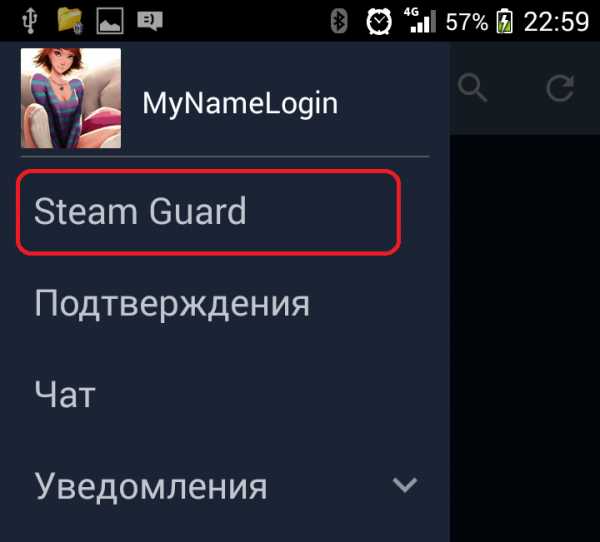
Откроется меню для работы со Steam Guard. Нажмите кнопку удаления аутентификатора Steam Guard.
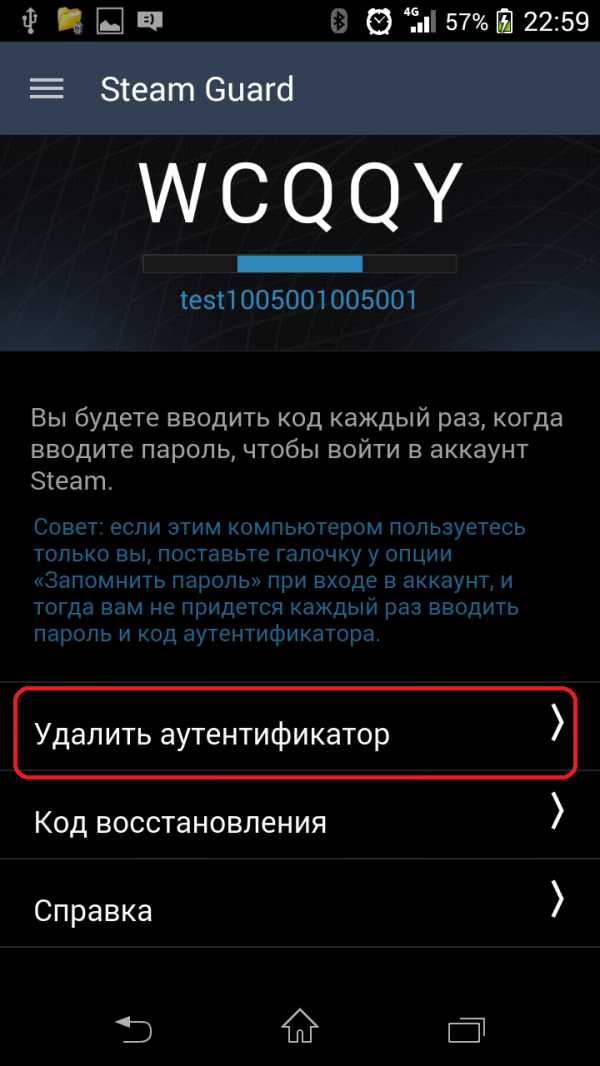
Прочтите предупреждение о снижении уровня защиты и подтвердите удаление мобильного аутентификатора.
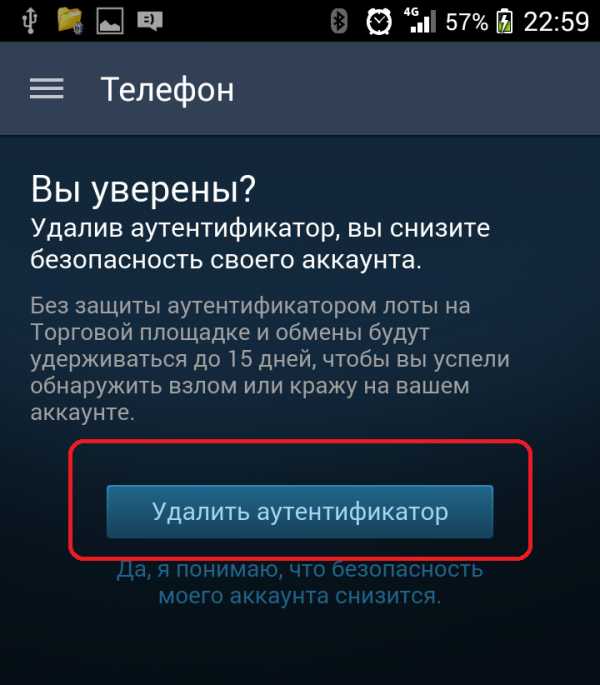
После этого аутентификатор Steam Guard будет удален.
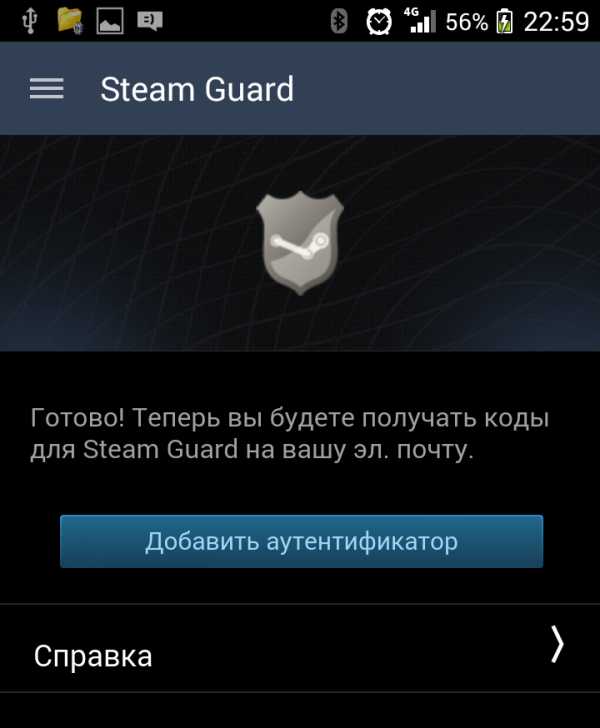
Теперь при входе в аккаунт вам не придется вводить код с вашего мобильного устройства. Возможно, код придется ввести только в том случае, если вы попытаетесь зайти в Стим с другого компьютера или девайса.
Steam Guard – хорошая функция, но использовать ее для аккаунта, на котором куплено всего несколько игр не стоит. Это излишняя мера защиты. Даже без Steam Guard злоумышленнику придется получить доступ к вашей почте, для получения полного контроля над аккаунтом. Все изменения и покупки, которые сделал взломщик, можно будет обратить, если обратить в службу поддержки Steam.
На этом все о том, как отключить мобильный аутентификатор Steam Guard. Если возникли вопросы – пишите их в комментариях.
Мы рады, что смогли помочь Вам в решении проблемы.Опишите, что у вас не получилось. Наши специалисты постараются ответить максимально быстро.
Помогла ли вам эта статья?
ДА НЕТlumpics.ru
Как включить Steam Guard в Стиме
Стим имеет одну из лучших систем защиты. При смене устройства, с которого выполняется вход в аккаунт, Steam запрашивает код доступа, отправляемый на email. Еще одним способом защиты учетной записи Steam является активация мобильного аутентификатора Steam. Он еще называется Steam Guard.
Прочитав эту статью вы узнаете, как включить Стим Гуард на своем телефоне для повышения защиты профиля в Стиме.
Для начала вам необходимо скачать и установить приложение Steam из Google Play или App Store в зависимости от того какой вариант ОС вы используете.
Рассмотрим установку на примере смартфона с ОС Android.
Установка приложения Steam на мобильный телефон
Для начала вам нужно скачать и установить Steam в Play Market – сервис распространения приложений на Android телефонах от Google. Откройте список всех приложений.
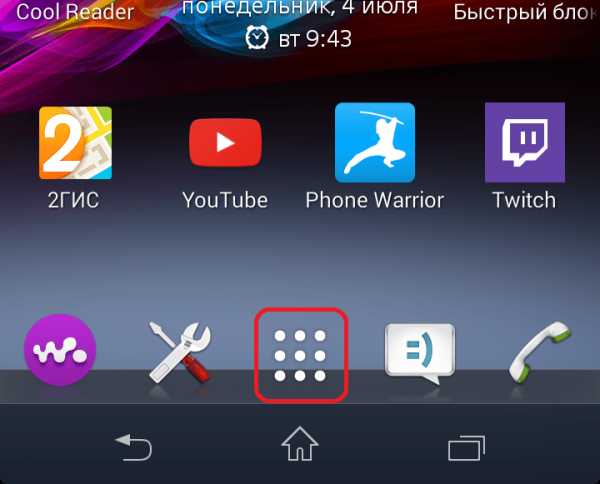
Теперь нажмите на иконку Play Market.
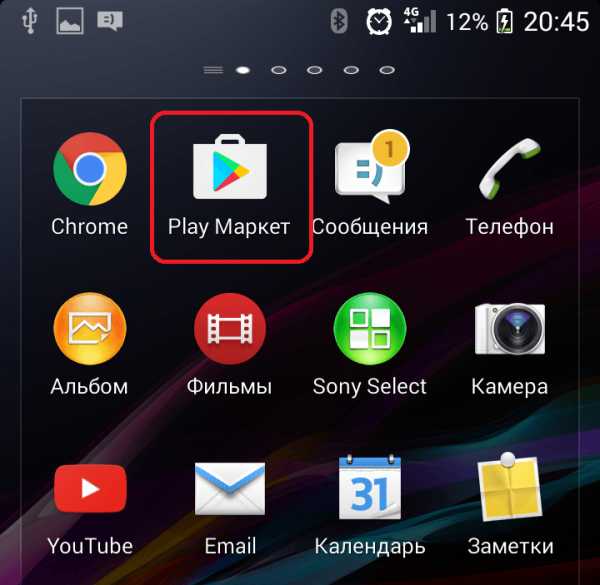
В поисковую строку Play Market введите слово «steam».
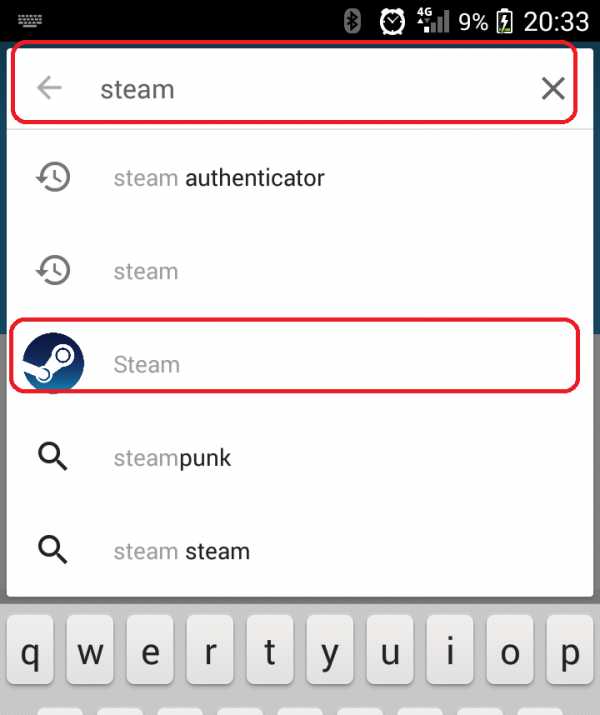
Выберите Steam из предложенного списка приложений.
На странице приложения нажмите кнопку «Установить».
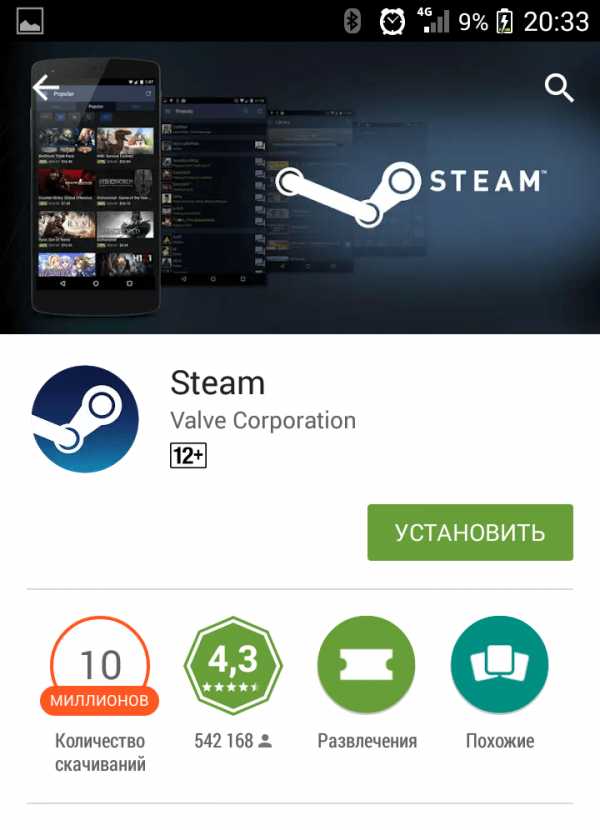
Примите запрос на установку, нажав соответствующую кнопку.
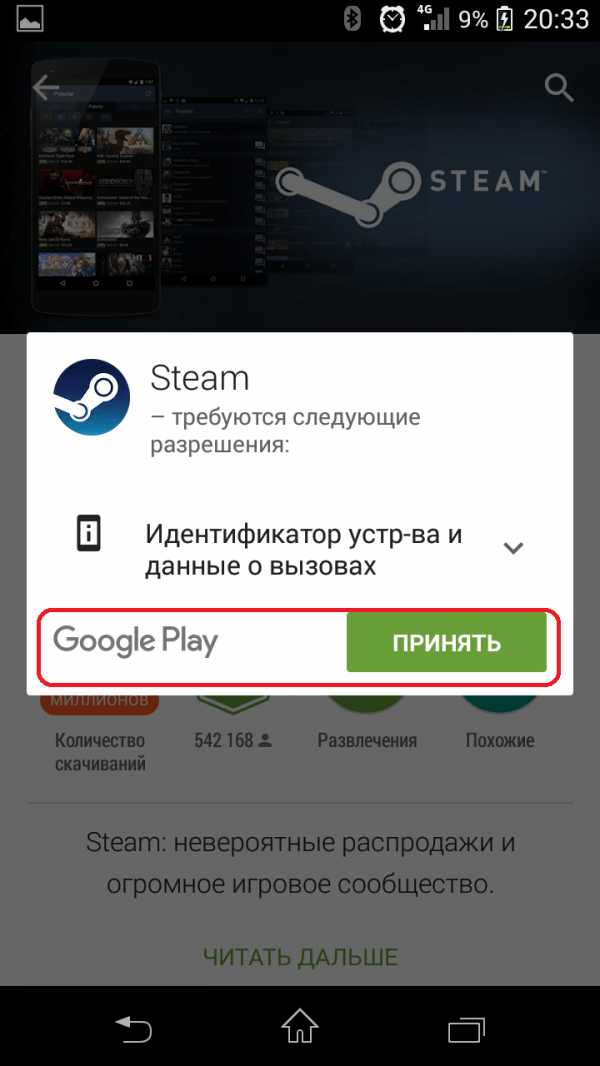
Начнется процесс скачивания и установки Steam. Его длительность зависит от скорости вашего интернета, но приложение весит немного, так что можно не бояться большого расхода трафика.
Итак, Steam установлен. Нажмите кнопку «Открыть», чтобы запустить приложение на телефоне.
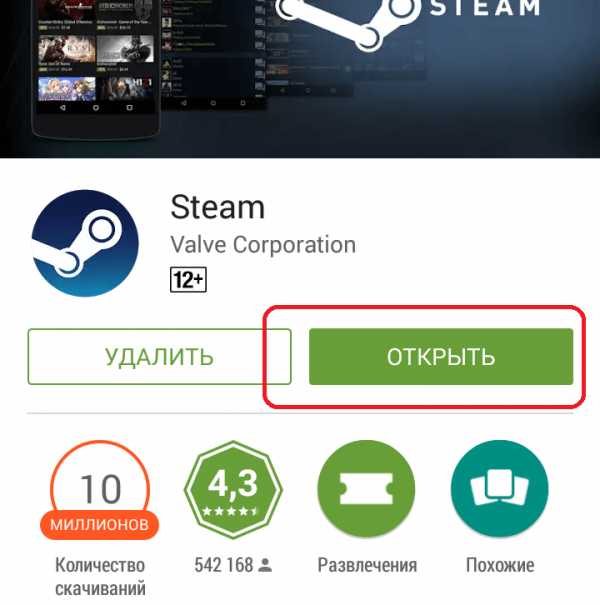
Вам необходимо авторизоваться с помощью логина и пароля от своей учетной записи на телефоне.
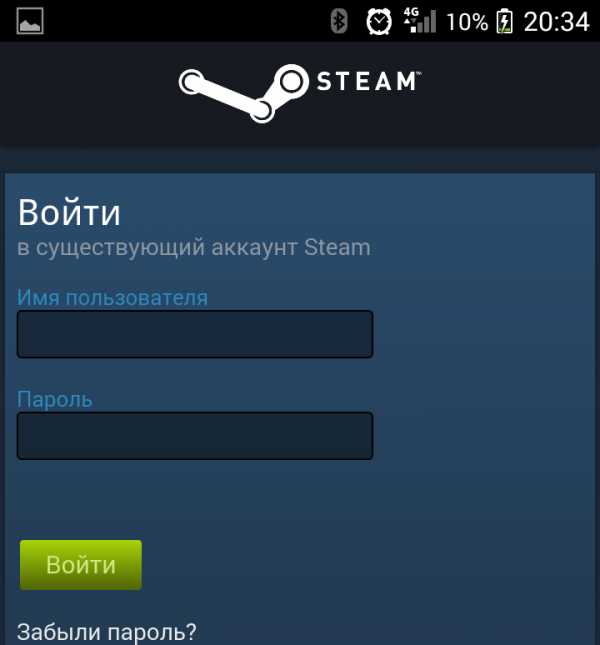
После авторизации необходимо нажать на раскрывающееся меню вверху слева.
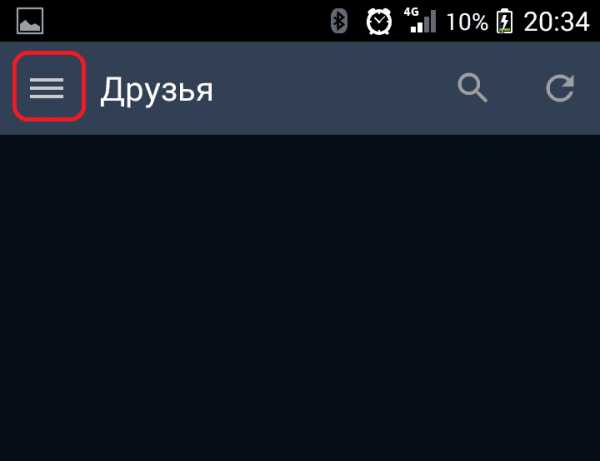
В меню выберите опцию «Steam Guard» для того, чтобы подключить мобильный аутентификатор SteamGuard.
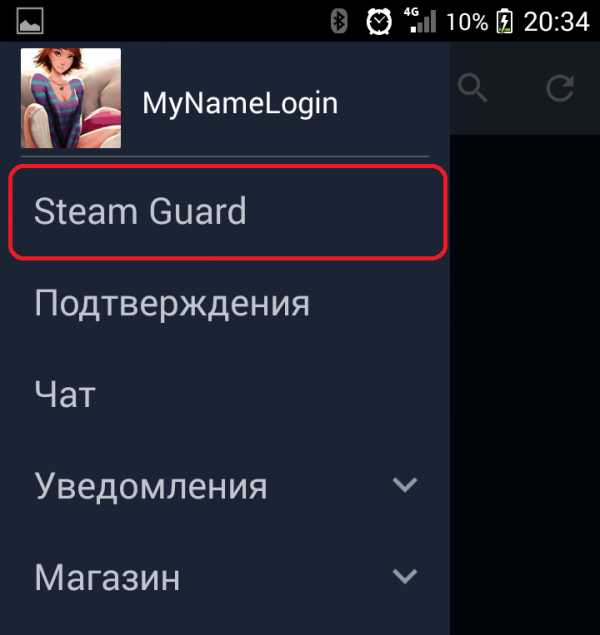
Прочитайте небольшое сообщение по поводу использования Стим Гуард и нажмите кнопку добавления аутентификатора.
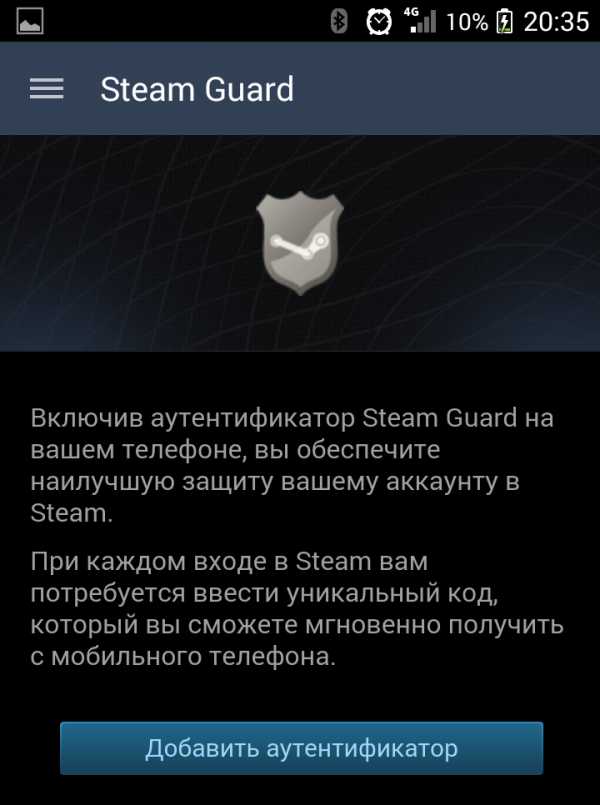
Введите свой номер мобильного телефона. На него будет выслан код активации аутентификатора.
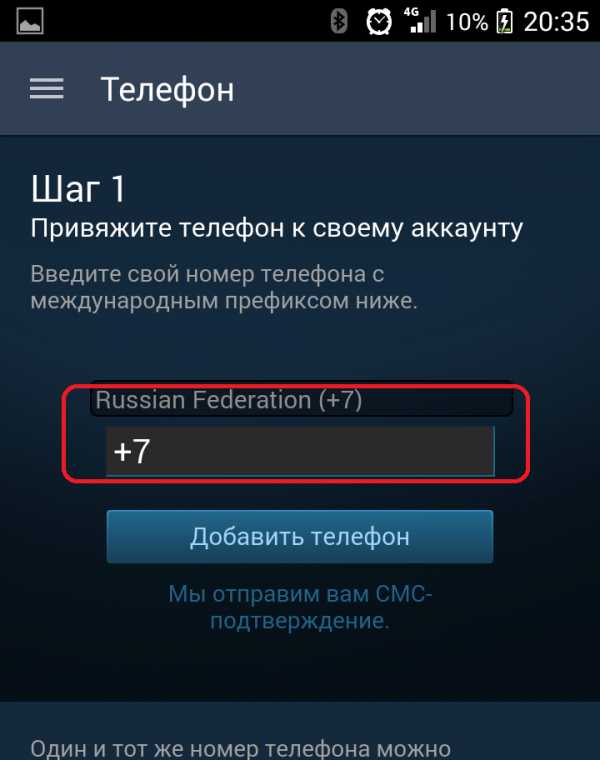
Код активации будет прислан в виде СМС спустя несколько секунд после запроса.
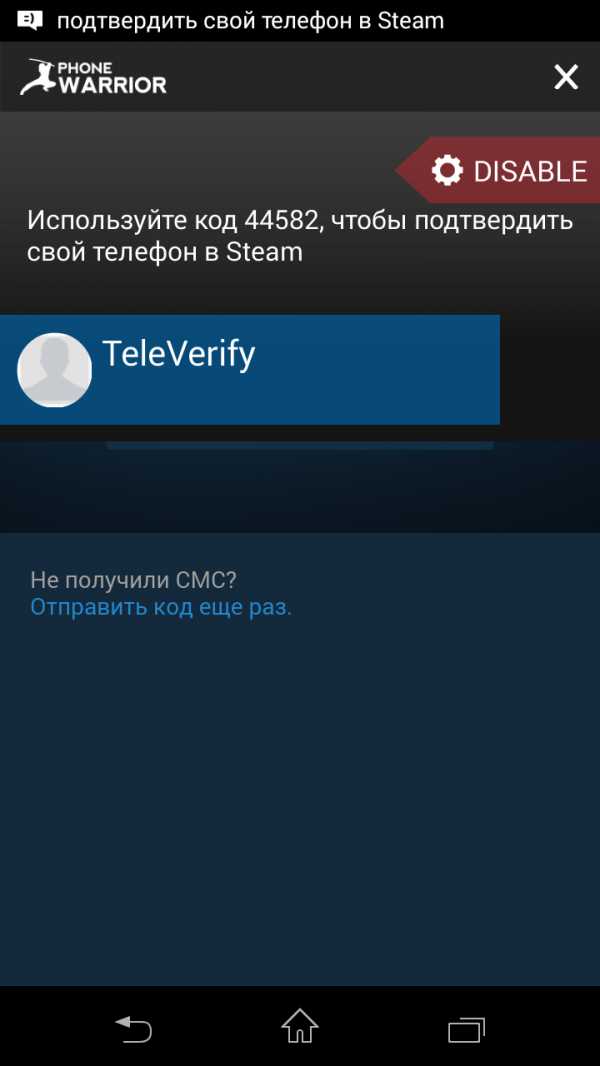
Введите код в появившееся поле.
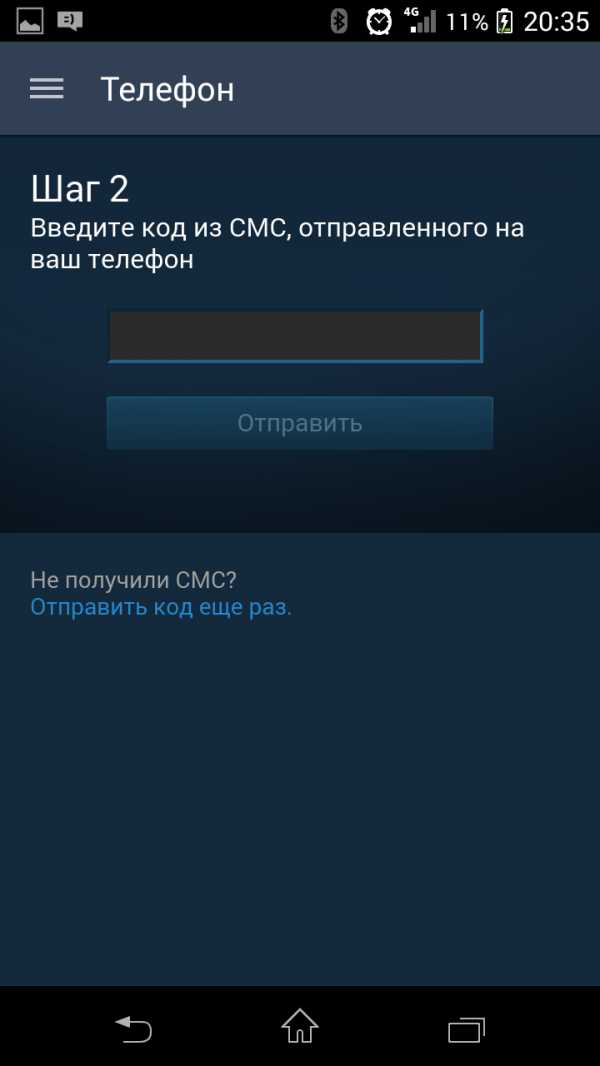
Затем вам предложат записать код восстановления на тот случай, если вы потеряете доступ к своему мобильному телефону, например, если вы потеряете сам телефон или у вас его украдут. Этот код потом можно будет использовать при обращении в техподдержку.
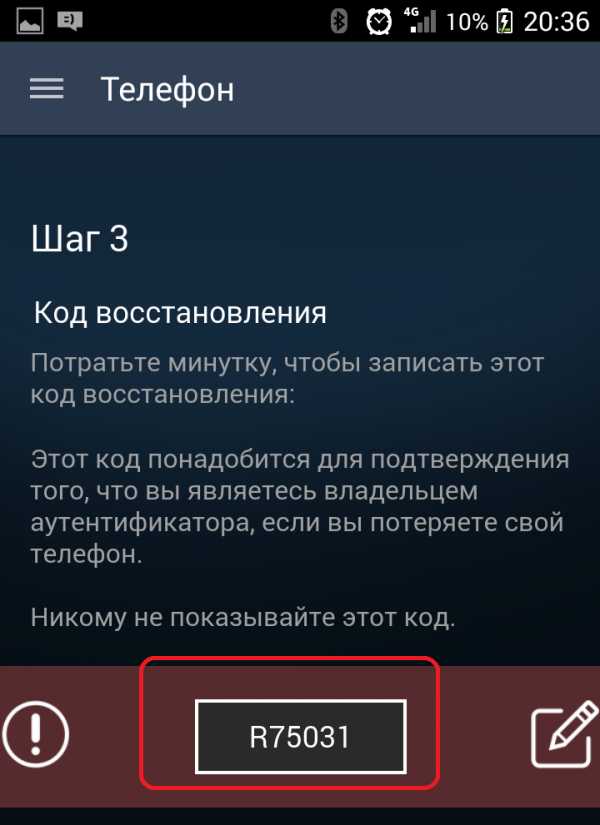
На этом настройка Steam Guard завершена. Теперь необходимо попробовать его в действии. Для этого запустите Steam на компьютере.
Введите в форму входа свой логин и пароль. После этого отобразится форма ввода пароля Steam Guard.
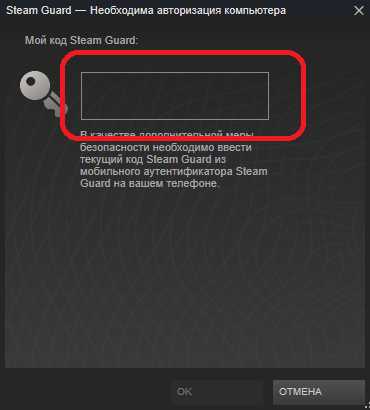
Посмотрите на экран своего телефона. Если вы закрыли Steam Guard на телефоне, то откройте его повторно выбрав соответствующий пункт меню.
Стим Гуард генерирует новый код доступа каждые полминуты. Вам необходимо ввести этот код на компьютере.
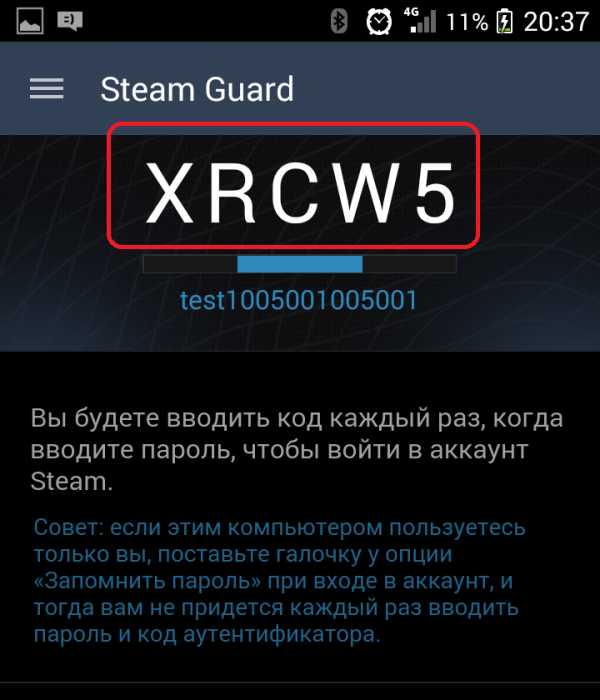
Введите код в форму. Если вы ввели все правильно, то произойдет вход в вашу учетную запись.
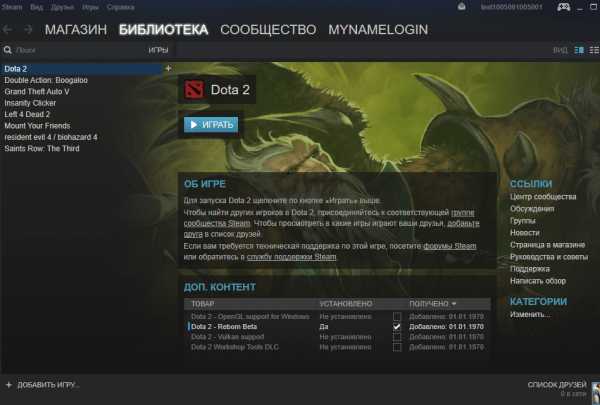
Теперь вы знаете, как включить мобильный аутентификатор в Steam. Используйте его, если хотите надежно защитить свою учетную запись. Особенно это актуально, если у вас на аккаунте много игр, стоимость которых составляет приличную сумму.
Мы рады, что смогли помочь Вам в решении проблемы.Опишите, что у вас не получилось. Наши специалисты постараются ответить максимально быстро.
Помогла ли вам эта статья?
ДА НЕТlumpics.ru
Мобильный аутентификатор Steam Guard. Как подключить: практические советы и рекомендации
Почти каждый геймер знает, что такое мобильный аутентификатор Steam Guard. Как подключить его в том или ином случае? Зачем нужна данная составляющая? Как именно ее настраивать? Ответы на все эти вопросы обязательно будут представлены ниже.
На самом деле все проще, чем кажется. «Стим Гуард» требуется в основном тем пользователям, чьи профили представляют какую-либо ценность. Например, при наличии большого количества купленных игр или если у человека высокий уровень анкеты. В любом случае, изучаемый аутентификатор не будет лишним.
Описание
Как подключить мобильный аутентификатор Steam? Для начала постараемся понять, о чем идет речь.
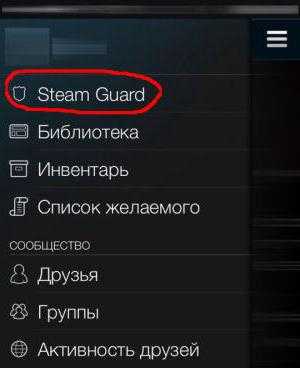
Дело все в том, что Steam Guard — это система безопасности, разработанная Valve для Steam. Она включается при входе в программу. Для авторизации пользователю придется пройти дополнительную проверку — на смартфон (или почтовый ящик) приходит секретный код. Он открывает доступ к аккаунту. Очень удобно! Но как подключить мобильный аутентификатор Steam Guard?
Загрузка
Первый этап — это загрузка упомянутого приложения. Для установки мобильного аутентификатора необходимо скачать и установить Steam на мобильное устройство. Его можно найти и в AppStore, и в GooglePlay, и в PlayMarket.
После того как программа будет установлена, можно приступать к решительным действиям. Но перед этим пользователь должен пройти авторизацию в «Стиме». Иначе все дальнейшие действия не имеют смысла.
Включение
Как подключить мобильный аутентификатор Steam Guard? Сделать это проще, чем кажется. Не совсем удобно и немного непривычно, но воплотить задумку в жизнь удастся за несколько минут.
Итак, «Стим» установлен на мобильное устройство, а авторизация прошла успешно. Что дальше?
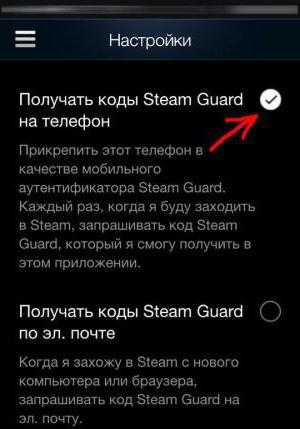
В этом поможет следующая инструкция:
- Кликнуть на кнопку с тремя горизонтальными линиями. Он располагается в правой части приложения.
- Выбрать Steam Guard в появившемся списке.
- Нажать на «Настройки».
- Щелкнуть по отметке напротив «Получать на телефон».
- Нажать на «Далее».
- Указать номер, который хочется привязать.
- Кликнуть по кнопке «Добавить телефон».
- Набрать тайную комбинацию в специально отведенное поле. Она будет отправлена в сообщении на мобильное устройство.
- Нажать на «Отправить».
- Записать куда-нибудь секретный код, который появится на экране. Он нужен для входа в «Стим». Время от времени данный пароль будет меняться.
Готово! Можно завершить работу и проходить авторизацию в «Стиме» с использованием дополнительного кода проверки.
Через ПК
Теперь понятно, как подключить мобильный аутентификатор Steam Guard. Предложенная инструкция, как не трудно догадаться, работает только на мобильных устройствах. Но «Стим Гуард» может быть запущен на ПК.
Как это сделать? Достаточно следовать указаниям:
- Пройти авторизацию в «Стиме» на компьютере.
- Открыть меню «Steam»-«Настройки».
- Перейти во вкладку «Аккаунты».
- Нажать на кнопку «Управление настройками Steam Guard».
- Выставить в появившемся окне «Получать коды на мобильный».
- Далее инструкция будет точно такой же, как и в прошлом случае. Нужно указать мобильный телефон и ввести секретный код.
Готово! Стоит обратить внимание на то, что «Стим Гуард» работает не только с мобильными, но и с e-mail. В этом случае код проверки будет приходить на указанный электронный адрес. Не всем удобен такой подход, но он имеет место на практике.
Проблемы с настройками
Отныне понятно, как подключить мобильный аутентификатор Steam Guard через телефон или компьютер. Некоторые пользователи жалуются на то, что у них нет соответствующих настроек в приложении. Почему так бывает? И как исправить положение?
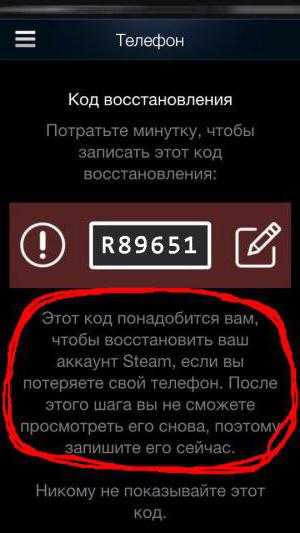
Точных причин пропажи настроек «Стим Гуард» нет. Но рекомендуется:
- переустановить «Стим»;
- перезапустить программу;
- пройти повторную авторизацию.
Скорее всего, настройка появится. Если этого не произошло, следует удостовериться в том, что аккаунт подтвержден по e-mail, а затем обратиться в техническую поддержку Steam. Как включить мобильный аутентификатор Steam Guard? Этот вопрос больше не доставит хлопот!
fb.ru
Как включить или отключить мобильный аутентификатор Steam
С недавнего времени компания Valve повысила требования по безопасной работе на платформе Стим. Теперь, чтобы обмениваться предметами, нужно подключить мобильный аутентификатор, причём действовать он должен не менее семи суток до совершения обмена. Иначе операция задержится сервисом вплоть до 15 дней. Также при помощи аутентификатора, который называется Steam Guard, можно подтверждать вход в учётную запись, продажи и прочие операции торговой площадки.

Включить или отключить мобильный аутентификатор Steam можно из специального приложения Android или iOS. На данный момент двухфакторная аутентификация работает на iOS 6.1 и выше, Android 2.2 и выше и Windows Phone, начиная с версии 8.1. Для смартфонов с другими операционными системами придётся воспользоваться эмуляторами Андроид на смартфоне или компьютере. Использование дополнительного уровня защиты надёжнее, чем просто имя пользователя и пароль. Рекомендуется также привязать номер своего телефона к учётной записи, чтобы была возможность войти в неё, если потерян доступ по какой-то причине.
Использование аутентификатора
Инструкция, как включить мобильный аутентификатор Steam:
- Загрузите и установите мобильный клиент Steam из официального магазина своего смартфона.
- Выполните вход из установленной программы.

Ярлык запуска Steam на смартфоне
- Зайдите в меню, нажав на кнопку с полосками, и перейдите к строке «Steam Guard».

Steam Guard на смартфоне
- Откройте «Настройки».
- Чтобы подключить двухфакторный мобильный аутентификатор на платформе Стим, необходимо поставить галочку в поле «Получать коды на телефон».
- Нажимаем «Далее».
- Напишите свой номер, чтобы привязать его к аккаунту. Этот же номер можно привязывать и для других ваших учётных записей, если их несколько.
- После этого придёт смс с кодом.
- Впишите его в приложении для привязки номера к учётной записи.
- Далее вам будет показан код восстановления. Его нужно записать, поскольку после закрытия окна вы уже не сможете его посмотреть. Он понадобиться вам для доступа в Стим в случае утери устройства.
Теперь в приложении каждые 30 секунд будет генерироваться новый код доступа. При входе в аккаунт вам нужно успеть ввести текущее значение, пока система его не удалила и не заменила новым.
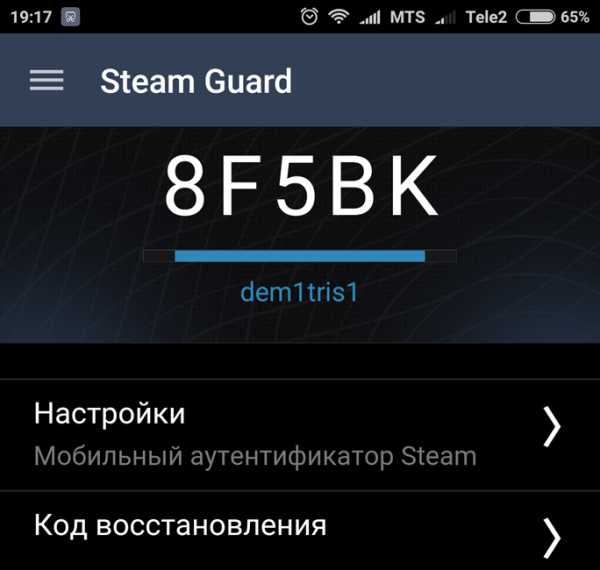
Код доступа в Steam Guard
Отключить мобильный аутентификатор Steam также очень просто:
- Откройте приложение на смартфоне.
- Перейдите в Steam Guard и откройте настройки.
- Поставьте галочку в поле Получать коды по электронной почте.

Отключение мобильного аутентификатора Steam
Теперь запрос будет происходить тогда, когда вы заходите в Стим с нового устройства или браузера. Необходимо открыть почту и скопировать оттуда полученный код. Полностью отключать аутентификатор не рекомендуется.
Решение проблем
Как зайти в Стим, если вы потеряли свой мобильник:
- По возможности свяжитесь со своим сотовым оператором и приобретите у него сим-карту с тем же номером. Тогда Стим сможет прислать вам смс, и вы восстановите доступ при помощи кода восстановления.
- Если восстановить номер невозможно, и доступа к устройству нет, обратитесь в Службу поддержки. Для этого есть специальная кнопка на сайте. Выберете раздел «Мой мобильный идентификатор был удалён или утерян», и вы сможете восстановить аккаунт через электронную почту.

- В случае, когда вы не можете войти в электронную почту, привязанную к учётной записи, нужно обратиться в службу поддержки и пройти процедуру подтверждения владения аккаунтом.
Если вы решили приобрести новый смартфон, то нужно сделать следующее:
- Убрать мобильную аутентификацию.
- Выйти из учётной записи в мобильном приложении.
- Рекомендуется также удалить всю личную информацию и сделать сброс до заводских настроек, если вы хотите продать свой старый аппарат.
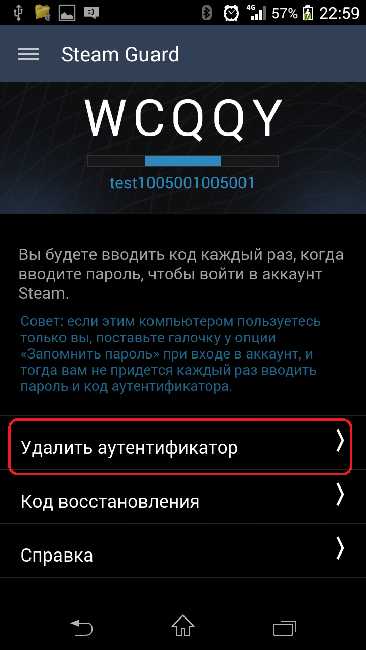
Удаление аутентификатора Steam Guard
Вы можете сделать резервную копию кодов на случай потери телефона:
- Откройте Стим.
- Нажмите «Об аккаунте».
- Перейдите к «Настройка Steam Guard».
- Нажмите «Получить коды восстановления».
- Введите текущее значение из аутентификатора.
- Далее вам будет выдан список кодов, которые лучше распечатать и не хранить на диске компьютера. Воспользоваться ими можно лишь однажды, после получения новых значений, старые перестанут действовать.
Если вы купили новое устройство, то на него можно перенести аутентификатор следующим образом:
- Установите программу на новый аппарат.
- Нажмите «Войти».
- При запросе аутентификации, нажмите «У меня нет доступа к кодам».
- Выполняйте инструкции на экране. Ваш старый мобильник должен быть доступен.
- После переноса все действия на Торговой площадке будут приостановлены на несколько дней. Это сделано в целях вашей же безопасности и подтверждения, что действие действительно выполнено вами, а не злоумышленниками.
При замене аппарата часто требуется удалить номер из аккаунта:
- Зайдите в Стим через интернет-браузер.
- Зайдите в Настройки телефона.
- Нажмите «Удалить телефон».

Удаление номера телефона в Steam
- На ваш номер придёт смс с кодом. Напишите его на сайте, и номер будет удалён из учётной записи.
И напоследок, советы по безопасному использованию аутентификатора:
- Никогда не сообщайте никому пароль от аккаунта и мобильные аутентификационные коды.
- Не вводите учётных данных на сторонних сайтах и не переходите по подозрительным ссылкам.
- Техническая поддержка не просит у пользователей прислать код и пароль.
- Не загружайте и не запускайте подозрительное ПО, которые вам порекомендовали в чате или по e-mail.
- Не загружайте и не открывайте программы, предлагающие оптимизировать или исправить ошибки в Стиме. Как правило, это ПО создано для того, чтобы взломать ваш аккаунт.
- Распечатайте коды восстановления Steam.
Очевидно, что мобильный идентификатор существенно повышает безопасность использования платформы. При этом обычно он не доставляет каких-либо хлопот в использовании. Проблемы могут возникнуть при смене телефона, либо при переустановке системы. Но при соблюдении всех инструкций никаких ошибок возникнуть не должно. Поэтому не рекомендуется отключать Steam Guard, за исключением тех случаев, когда вы решили сменить смартфон. Оставляйте комментарии о своём опыте использования двухфакторной аутентификации, с какими трудностями вы столкнулись, и как удалось их решить.
nastroyvse.ru
При входе в Steam просит код для Steam Guard где нужно найти код для Steam Guard в мобильном приложении?
Как включить Steam Guard через эл. почту? Как включить Steam Guard через смартфон? Существует ли ограничение на количество устройств, которые можно авторизировать? Как убрать авторизацию устройства? Как получить новый код доступа? Что делать, если мне не приходит письмо с кодом Steam Guard? Почему мне требуется авторизировать новое устройство каждый раз, когда я вхожу с одного и того же устройства? Что делать, если я не могу войти в аккаунт после включения Steam Guard? Будет ли функция Steam Guard препятствовать входу в Steam на сайтах, использующих вход через аккаунт Steam? Does Steam Guard take advantage of the Intel® Identity Protection Technology? Каким образом аккаунт Steam крадут при активированной функции Steam Guard? Почему появляется сообщение ‘Steam Guard не включен’ при отсутствующей кнопке Steam Guard? Что такое Steam Guard и чем он полезен? Steam Guard — это дополнительный уровень безопасности, который может быть использован на вашем аккаунте Steam. Первый уровень безопасности — это ваши учетные данные: имя вашего аккаунта Steam и пароль. Активированная функция Steam Guard усложнит доступ к вашему аккаунту для сторонних лиц. Если функция Steam Guard активирована на вашем аккаунте, вход в аккаунт будет невозможен без дополнительной авторизации. Специальный код доступа будет отправлен на ваш контактный адрес электронной почты или вы увидите его в приложении Steam на вашем смартфоне, этот код должен быть введен в Steam для того, чтобы войти в аккаунт. Как включить Steam Guard через эл. почту? Функция Steam Guard активируется по умолчанию на вашем аккаунте, если вы подтвердили эл. почту, на которую он зарегистрирован, и дважды перезапустили приложение Steam после этогоЕсли вы отключили эту функцию и хотите активировать ее снова, пожалуйста, следуйте данным инструкциям: Подтвердите адрес эл. почты, к которому привязан ваш аккаунт Steam. Вам необходимо подтвердить адрес эл. почты, к которому привязан ваш аккаунт Steam. Проверить подтвержден ли ваш адрес вы можете перейдя в раздел «Настройки» вашего аккунта Steam. Подтвержденный адрес эл. почты будет помечен как «Подтвержденный». Для подтверждения адреса эл. почты следуйте данным инструкциям. Активируйте функцию Steam Guard в разделе «Настройки» в клиенте Steam. После входа в клиент Steam, вы можете активировать функцию Steam Guard, нажав «Steam» в верхнем левом углу. Затем перейдите в раздел «Настройки» и нажмите «Управление настройками Steam Guard»; в разделе «Аккаунт». все! <img src=»//otvet.imgsmail.ru/download/102184169_239523c7b68ec16ed7b44ee713cd871a_800.png» data-lsrc=»//otvet.imgsmail.ru/download/102184169_239523c7b68ec16ed7b44ee713cd871a_120x120.png» data-big=»1″>
отключи стим гвард
Он высвечивается в обновлениях, если они у тебе показаны на главном экране телефона.
Он высвечивается в обновлениях, если они у тебе показаны на главном экране телефона.
Тебе код на почту твою пришёл которая к стиму привязана
вот что значит Вопросы-лидеры
зайди в стим на телефоне и выбери стим гвард
Двухфакторная авторизация на ваш мобильный телефон самостоятельно установиться НЕ могла, т. к. чтобы ее в Steam включить, надо ввести оттуда код. Причем не любой, а именно нужный, из этого приложения на вашем телефоне. Поэтому берете тот же телефон, куда вы поставили этот мобильный аутентификатор и снова читаете оттуда эти шесть каких-то цифр и вставляете их в Стим. Все, вход выполнен.
Зайди в приложение на телефоне, там слева где меню будет самый верхний заголовок steam guard,и там будут коды высвечиваться каждые 30 сек. Введи этот код и все
через телефон
Просто пёрни и не плачь 😀
steam guard там коды появляются код введи и должно помочь
с телефона зайди в стим
<a rel=»nofollow» href=»https://steamgifts.co/go/?id=F9Dh3ktVb» target=»_blank»>https://steamgifts.co/go/?id=F9Dh3ktVb</a>
А у меня такая проблема, я не могу зайти не в стим, не в стим гуард, а стим гуард не показывает паррль, которые он должен показывать каждые 30 секунд, их нету просто. Ввожу логин пароль он пишет введите код из стим гуарда, но их не видно????
touch.otvet.mail.ru

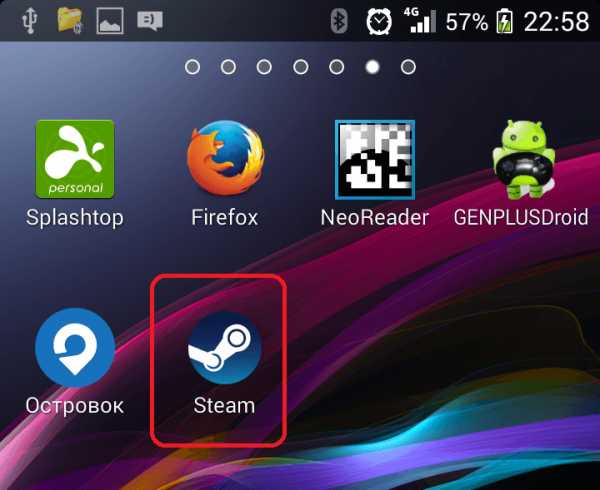
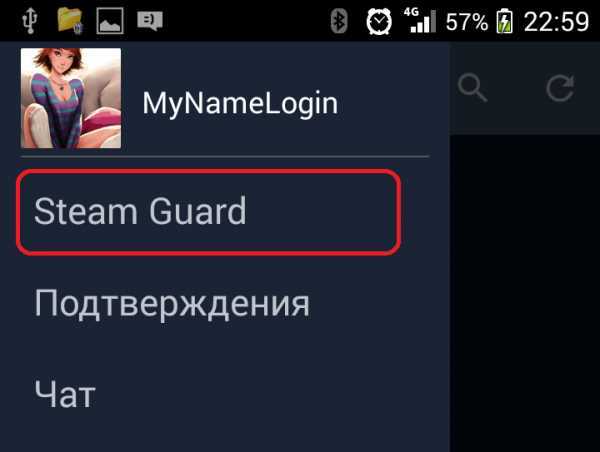
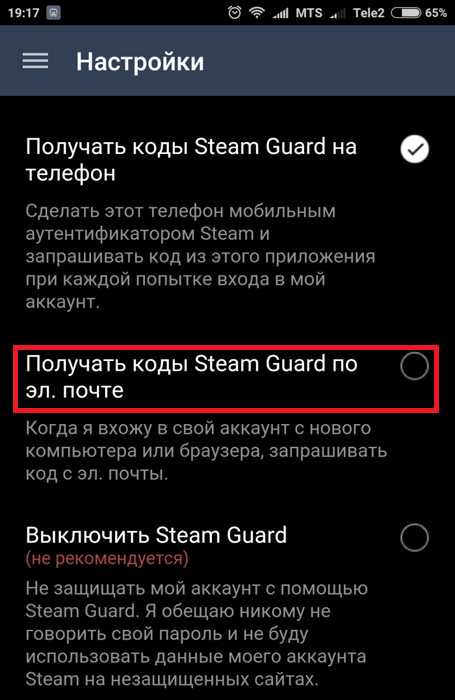

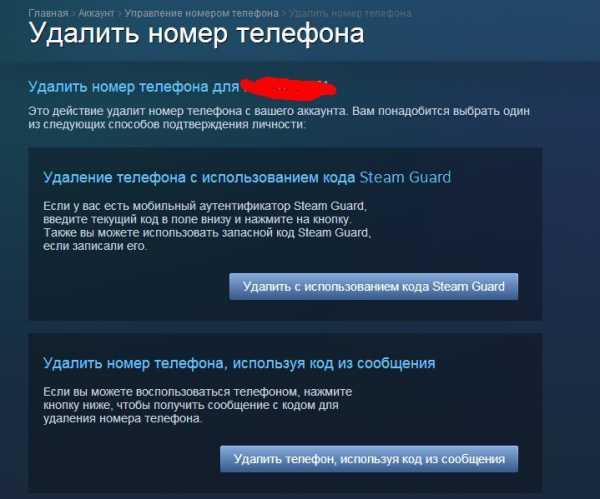
Оставить комментарий